电脑桌面显示隐藏文件方法步骤 怎么查看桌面隐藏文件技巧 很多可能在电脑中不小心把桌面文件给隐藏了,那么怎么办呢?下面就来一起看看解决方法吧!希望以下这个方法对你有点帮助。

方法
1、首先打开“我的电脑”(如图)。

2、在地址栏里面选择“桌面”。

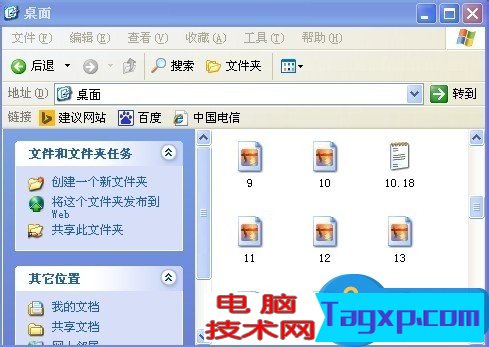
3、然后打开“工具”进入文件夹选项。
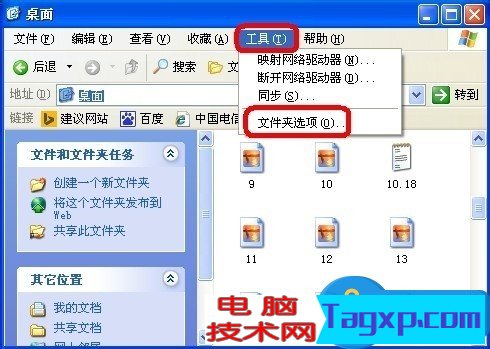
4、点击查看,在下方选择显示所有文件和文件夹。
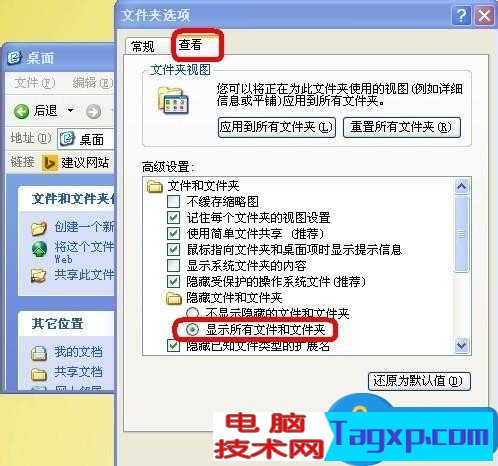
5、按下“应用”和“确定”就可以显示出桌面上隐藏的文件了。

电脑桌面显示隐藏文件方法步骤 怎么查看桌面隐
电脑桌面显示隐藏文件方法步骤 怎么查看桌面隐藏文件技巧 很多可能在电脑中不小心把桌面文件给隐藏了,那么怎么办呢?下面就来一起看看解决方法吧!希望以下这个方法对你有点帮助。

方法
1、首先打开“我的电脑”(如图)。

2、在地址栏里面选择“桌面”。

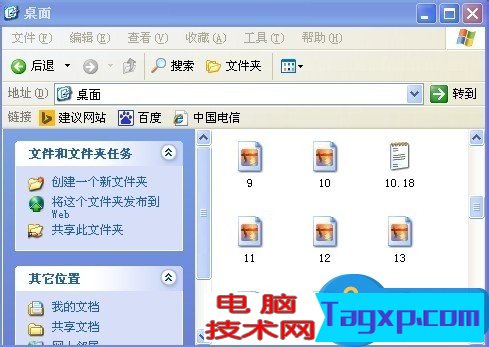
3、然后打开“工具”进入文件夹选项。
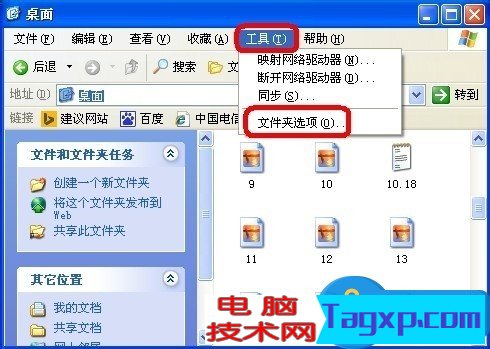
4、点击查看,在下方选择显示所有文件和文件夹。
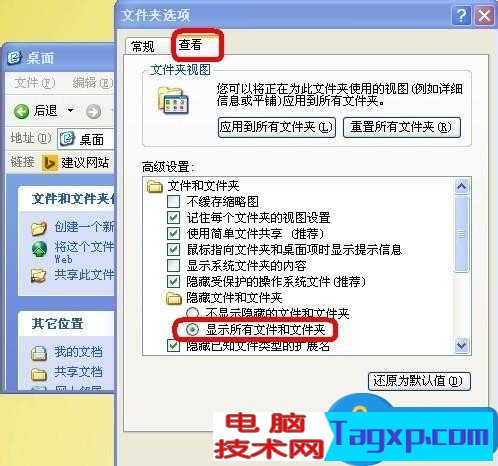
5、按下“应用”和“确定”就可以显示出桌面上隐藏的文件了。

您可能感兴趣的文章
热度
℃

热度
℃
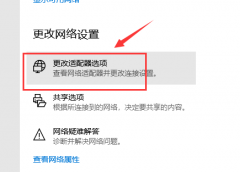
热度
℃

热度
℃

热度
℃

热度
℃

热度
℃
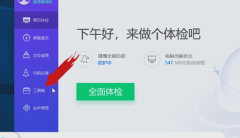
热度
℃

热度
℃
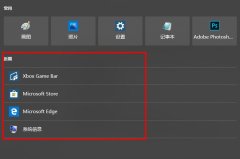
热度
℃
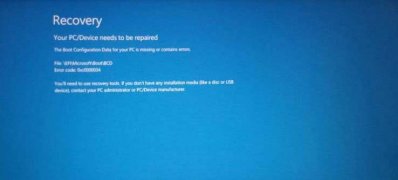
热度
℃
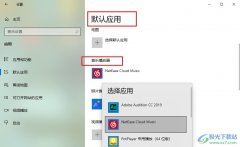
热度
℃

热度
℃
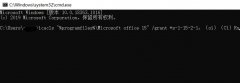
热度
℃
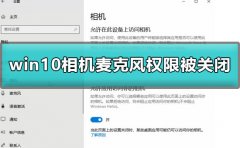
热度
℃
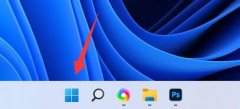
热度
℃
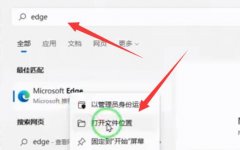
热度
℃
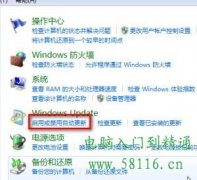
热度
℃

热度
℃
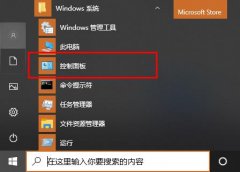
热度
℃

分享至微信,请使用浏览器下方的分享功能
电脑桌面显示隐藏文件方法步骤 怎么查看桌面隐
电脑桌面显示隐藏文件方法步骤 怎么查看桌面隐藏文件技巧
长按识别二维码 进入电脑技术网查看详情